Salam #MasBro #MbakBro
Setelah bersusah payah mengelola website dengan ngeluarin segenap tenaga dan pikiran, pasti Anda pingin tahu berapa orang yang udah berselancar di website Anda. Iya nggak?
Seperti halnya kios yang perlu banyak didatengin orang supaya banyak yang beli barang jualan Anda, begitu juga website Anda. Untuk keperluan itu, penting banget Anda belajar caranya ngecek traffic website.
Selain ngukur perkembangan website, Anda perlu tahu apakah pengunjung tertarik dengan content yang Anda sajikan.
Ada beberapa alat yang bisa Anda pakai untuk ngecek traffic website.
1. Alexa
2. Jetpack
3. Google Analytics
4. Ubersuggest
5. Similar
6. SEMRush
7. Ahrefs
8. Siteprice
9. Web SE Ranking
10. Websites Worth Calculator
Gimana cara pakai alat-alat tersebut? Ikuti ulasan kami, ya.

Alat web analytics punya Amazon ini paling sering dipakai orang untuk cari traffic website. Fitur Website Traffic Statistics-nya banyak dipakai untuk mengetahui jumlah traffic. Asyiknya, Anda bisa gunain fitur tersebut gratis alias gak perlu bayar!

Cara pakainya gampang banget. Ketik nama domain yang mau Anda analisis ke Website Traffic Statistics. Anda bakal ngelihat berbagai metrik terkait keyword dan traffic. Kalau mau lihat traffic data lebih detail, silakan Anda klik tombol Traffic Metrics.

Di sini, jumlah traffic website tidak ditampilkan secara harfiah. Anda akan melihatnya dalam bentuk Alexa Rank. Ini adalah sistem peringkat yang ditentukan berdasarkan jumlah traffic dan jumlah pageview yang diterima oleh suatu website dalam tiga bulan terakhir.
Selain Alexa rank, Anda juga bisa melihat persebaran traffic berdasarkan negara. Lalu, di box bawah Anda akan menemukan kumpulan metrik engagement, seperti durasi pageview dan bounce rate – walaupun hanya estimasi.
1. Ahrefs
Ahrefs adalah salah satu alat SEO dengan fitur terlengkap. Tapi untuk bisa menggunakan semua fiturnya, Anda harus berlangganan terlebih dahulu ke salah satu paket berbayarnya.
Untuk memantau jumlah traffic, Anda bisa menggunakan fitur Site Explorer di Ahrefs. Berikut adalah langkah-langkahnya:
- Masuk ke dashboard site explorer.
- Ketikkan domain yang ingin Anda ketahui jumlah traffic-nya. Lalu klik tombol Search.
- Klik tombol Organic search. Anda akan melihat grafik jumlah traffic yang bisa Anda atur rentang waktunya. Mulai dari 30 hari terakhir ke sepanjang waktu (all time).
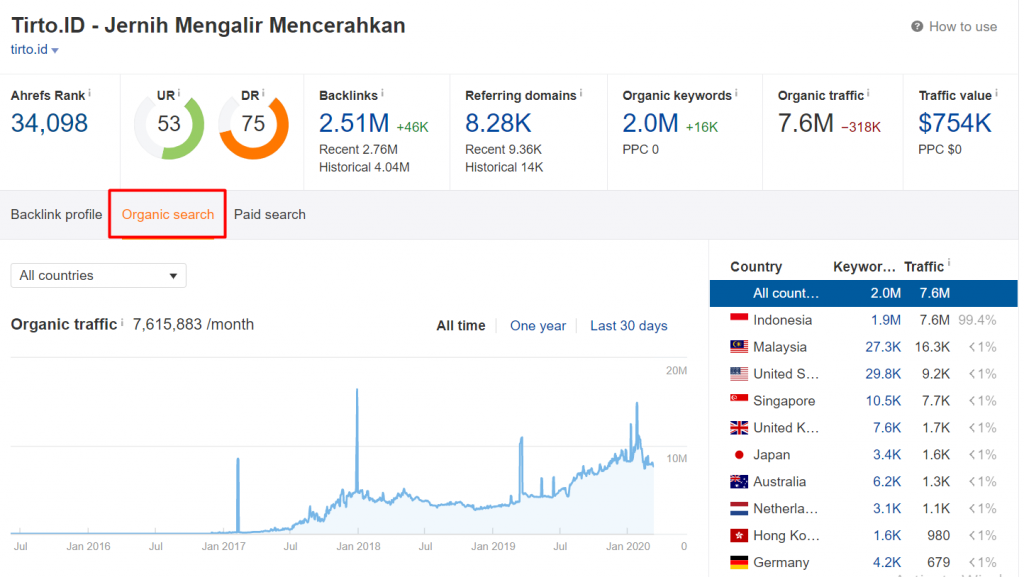
- Jika Anda ingin melihat traffic dari Indonesia, Anda tinggal mengklik tulisan Indonesia yang ada di kolom sebelah kanan.
- Scroll ke bagian paling bawah untuk menemukan daftar top 5 halaman yang memiliki traffic terbanyak di website tersebut.
Ahrefs juga menyediakan extension browser yang bisa Anda gunakan untuk cek traffic website, yaitu Ahrefs SEO Toolbar.
Untuk bisa menikmati alat ini, Anda harus berlangganan ke salah satu paket berbayar Ahrefs.
Ingin tahu cara menggunakannya? Ikuti langkah-langkah berikut:
- Download Ahrefs SEO Toolbar, lalu pasang di browser Anda. Saat Ini, extension ini baru bisa digunakan di Google Chrome dan Mozilla Firefox saja.
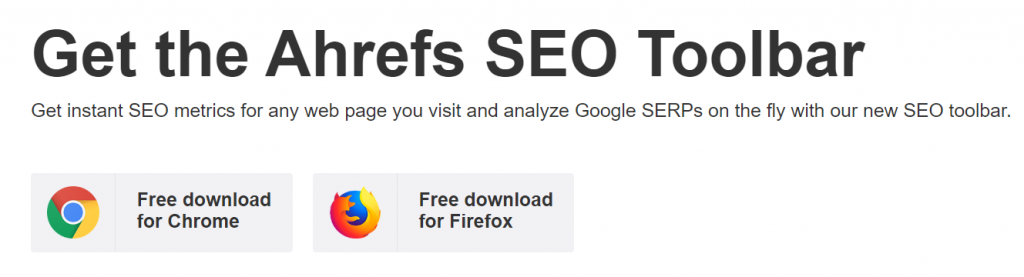
- Setelah extension-nya aktif, Anda akan melihat toolbar setiap kali Anda masuk ke halaman website. Walaupun toolbar ini menampilkan berbagai metrik, Anda cukup fokus pada metrik Search Traffic (ST) saja.
- Metrik ST menunjukkan estimasi jumlah traffic yang diterima oleh halaman tersebut per bulannya.
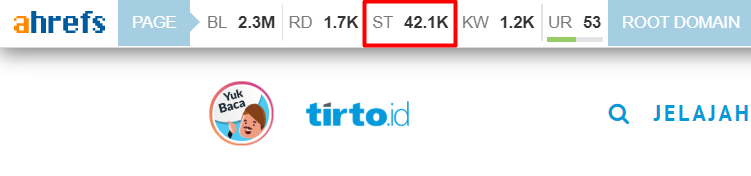
- Apakah Anda harus masuk ke halaman webnya dulu untuk tahu jumlah trafficnya? Tidak juga. Toolbar ini akan muncul juga di halaman hasil pencarian.
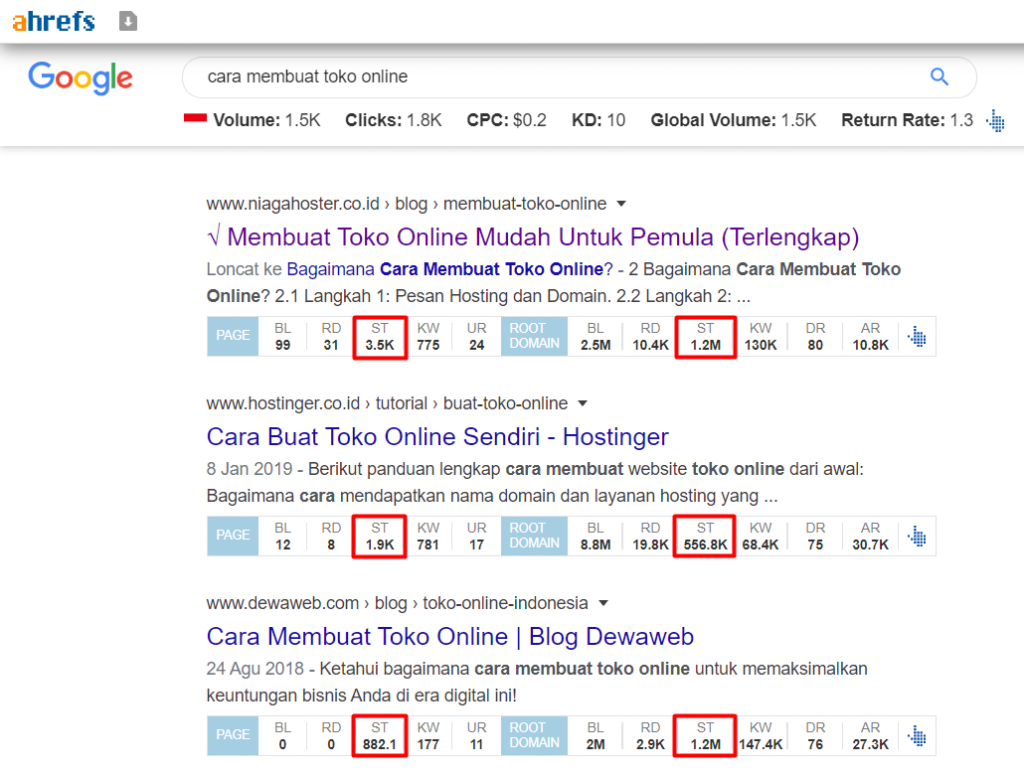
Jika diperhatikan baik-baik, Anda akan melihat bahwa metrik ST berada di dalam dua kategori. Dan keduanya memiliki arti yang berbeda …
a. Page
Estimasi jumlah traffic di satu halaman.
b. Root Domain
Estimasi jumlah traffic di seluruh website.
Bagi pemilik website, Google Analytics adalah alat yang sangat penting dan tidak bisa diabaikan. Dengan alat ini, Anda dapat memahami karakteristik traffic website Anda sedetail mungkin. Anda juga dapat menggunakannya secara gratis.
Sayangnya, alat ini hanya bisa digunakan untuk menganalisis website Anda saja. Sehingga, Anda tak bisa menggunakannya untuk melihat traffic domain lain.
Sebelum bisa menggunakannya, buatlah akun Google Analytics terlebih dahulu. Lalu hubungkan dengan website Anda.
Jika akun Google Analytics sudah terhubung dengan website Anda, maka Anda sudah bisa mulai melakukan analisis jumlah traffic. Berikut adalah langkah-langkah untuk mempraktikkannya:
- Masuk ke dashboard Google Analytics
- Di dashboard utama (Home), Anda akan melihat grafik yang menunjukkan empat metrik utama:
a. Users
Jumlah pengunjung yang datang ke website Anda
b. Sessions
Jumlah kunjungan ke website Anda
c. Bounce rate
Persentase pengunjung yang keluar dari website tanpa membuka halaman lain.
d. Session duration
Durasi kunjungan ke website Anda
- Anda dapat mengatur rentang waktu grafiknya. Mulai dari satu hari yang hingga ke 90 hari terakhir.
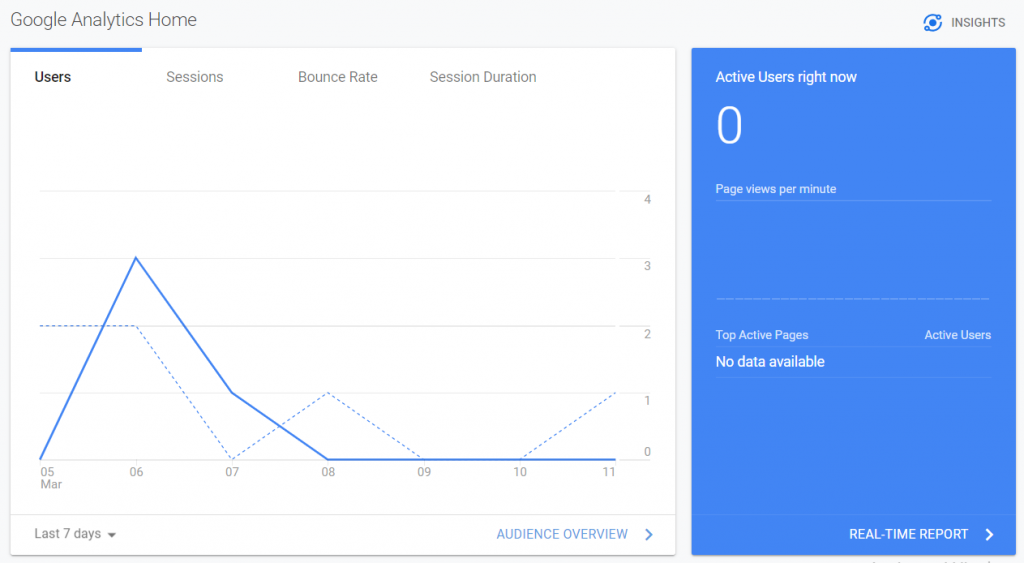
- Di kolom Active Users right now, Anda bisa melihat jumlah traffic yang masuk ke website Anda secara langsung (real time).
- Jika Anda ingin melihat data traffic yang lebih detail, klik tombol Audience Overview yang ada tepat di bawah grafik utama.
- Di dashboard Audience, ada beberapa metrik lain yang akan muncul, yaitu
- New users – jumlah pengunjung baru di website Anda.
- Pages/session – rata-rata jumlah halaman yang dikunjungi oleh pembaca
- Number of sessions/user – rata-rata jumlah pengunjung
- Di tabel bawah, Anda juga akan menemukan tabel-tabel yang berisi detail karakteristik pengunjung:
- Demographics – berisi data tentang bahasa, data, dan negara asal pengunjung.
- System – berisi service provider, operating system, dan browser yang digunakan pengunjung.
- Mobile – berisi operating system, service provider, dan screen resolution dari perangkat mobile pengunjung.
- Ingin tahu karakteristik yang lebih detail lagi? Tenang, Anda tinggal mengakses daftar menu Audience di sebelah kiri layar. Menu ini mengandung indikator-indikator lain, seperti umur, gender, hingga minat pengunjung.
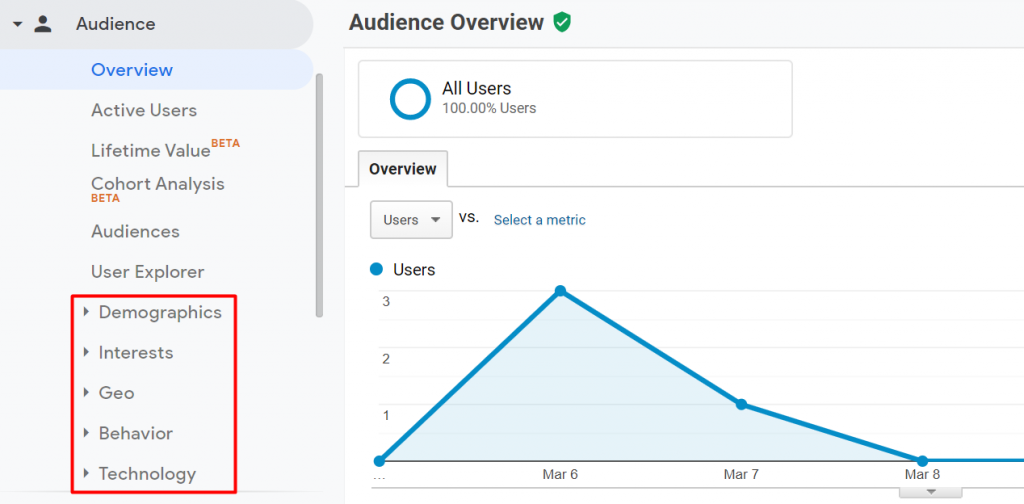
#MasBro #MbakBro
Oh iya udah tau cara memasang Google Analytics di wordPress.

4. Jetpack
Ini adalah plugin khusus WordPress. Tampilannya lebih simpel dan mudah dipahami ketimbang Google Analytics. Saya pernah bahas ini di plugin wajib WordPress.
Kekurangannya, tidak dianjurkan (dipakai) untuk situs dengan pageviews lebih dari 100rb per hari. Bisa lemot.
5. SE Ranking
SE Ranking adalah alat estimasi traffic gratis yang fitur analisisnya cukup lengkap (mulai dari mengawasi perubahan halaman hingga memberi rekomendasi keyword).
Anda juga bisa melakukan analisis traffic berdasarkan negara. Namun sangat disayangkan, Alat ini belum menyediakan opsi Indonesia di dalamnya. Anda jadi tidak bisa mengetahui jumlah traffic yang berasal dari Indonesia.
Berikut adalah contoh hasil estimasi traffic SE Ranking:

Di dashboard utama, Anda akan disambut dengan perbandingan organic traffic dan paid traffic. Lalu, di bawahnya Anda bisa melihat informasi yang lebih detail. Mulai dari info keyword utama di traffic masing-masing hingga daftar kompetitor.
Jadi, alat ini tidak hanya membantu Anda untuk melakukan analisis traffic, tapi juga riset keyword.
Udah tau cara 9++ Cara Riset Keyword Akurat untuk Blog dan Website

6. SEM Rush
Tool favorit beberapa SEO savvy untuk keyword research, SEMRush memberikan anda banyak informasi mengenai search engine ranking sebuah website. Termasuk seberapa banyak traffic yang didapatkan untuk ranking mereka, kompetitor, backlink , dan masih banyak lagi.
Dengan SEMRush anda dapat melihat dan mengestimasi seberapa banyak traffic yang didapatkan website anda untuk keyword tertentu. Sebuah tool yang baik untuk melihat traffic website anda.
7. SimilarWeb
Sebenarnya, SimilarWeb adalah website yang menyediakan jasa web analytics. Tapi mereka juga menyediakan fitur website traffic estimator gratis yang bisa Anda akses di halaman utama.

Berikut adalah contoh hasil analisis estimasi traffic dari SimilarWeb:

Seperti yang Anda lihat, di sini Anda tidak sekedar melihat estimasi jumlah traffic yang diperoleh saat ini, tapi juga grafik fluktuasinya dari lima bulan sebelumnya.
Selain itu, Ada metrik lain yang bisa Anda temukan. Mulai dari rata-rata durasi kunjungan (Avg. Visit Duration), halaman yang dibuka per kunjungan (Pages per Visit), hingga persentase pengunjung yang meninggalkan website setelah hanya membuka satu halaman (Bounce Rate).
Jika Anda scroll ke bawah, masih banyak data lain (terkait traffic) yang bisa dimanfaatkan untuk analisis website, di antaranya adalah:
a. Jumlah traffic berdasarkan negara.
b. Sumber traffic (mesin pencari, sosial media, email, dan sejenisnya).
c. Persentase organic traffic dan paid traffic.
d. Persentase traffic dari sosial media.
e. Minat traffic.
8. Siteprice
Selain menghitung harga dari suatu website, Siteprice juga menampilkan informasi terkait traffic dan rankingnya. Anda cukup memasukkan website yang ingin Anda cek di halaman utama.
Jangan khawatir, Anda tidak perlu mengeluarkan biaya apapun untuk menggunakan alat ini.
Berikut adalah contoh hasil analisis traffic di Siteprice:

Di sini traffic-nya diukur dengan menggunakan tiga metrik, yaitu:
- Daily unique visitors – estimasi jumlah pengunjung per hari.
- Daily pageviews – menghitung berapa kali pengunjung mendatangi halaman website Anda.
- Average time on site – rata-rata waktu yang dihabiskan pengunjung di website Anda.
9. Ubersuggest
Ubersuggest tidak hanya menyediakan fitur analisis SEO yang lumayan lengkap, tapi juga interface yang ramah pengguna. Anda dapat menggunakannya secara gratis, walaupun ada opsi upgrade untuk mendapat fitur yang lebih lengkap.
Jika ingin melihat jumlah traffic dengan alat ini, Anda cukup mengikuti langkah-langkah berikut:
- Di halaman utama Ubersuggest, ketikkan domain yang ingin Anda ketahui jumlah trafficnya.
- Ubah negaranya ke Indonesia. Lalu klik tombol Search.
- Di kolom Overview, Anda akan melihat grafik traffic website. Dengan akses gratis, Anda hanya bisa melihat histori traffic website di lima bulan ke belakang.
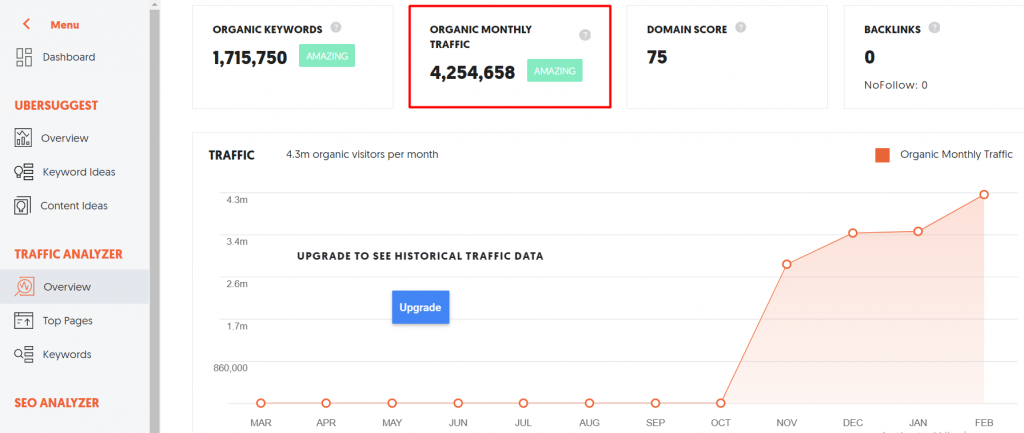
- Ingin tahu halaman situs yang jumlah traffic-nya paling banyak? Cukup klik tombol Top pages di menu sebelah kiri.
Situs ini memiliki fitur yang kurang lebih sama dengan SIteprice. Anda dapat menggunakannya secara gratis juga. Bedanya, informasi yang ditampilkan lebih lengkap. Contohnya bisa dilihat pada gambar berikut:

Seperti yang Anda lihat, informasi yang ditampilkan sama saja seperti Siteprice (estimated pageviews dan estimated unique visitors). Akan tetapi, metrik-metrik tersebut ditampilkan juga dalam konteks harian (daily), bulanan (monthly), dan tahunan (yearly).
CEK TRAFFIC WEBSITE ANDA SEKARANG JUGA!
Sekarang, Anda sudah tahu berbagai alat praktis untuk cek traffic website. Wawasan ini bisa Anda manfaatkan untuk sekedar melihat traffic website Anda atau mengawasi performa website kompetitor.
Setelah mengetahui jumlah traffic website Anda, mungkin Anda jadi ingin tahu cara meningkatkannya. Penasaran? Kunjungi artikel kami yang membahas tentang 20 cara jitu untuk meningkatkan jumlah traffic hingga 20 kali lipat!
Ada yang ingin Anda tanyakan lebih lanjut tentang cara mengecek traffic website? Jangan ragu untuk tulis komentar di bawah!

Ada juga yang nanya
cara melihat traffic website wordpress, cara melihat statistik pengunjung website, cara cek traffic website orang lain, cara mengetahui jumlah pengunjung website orang lain, check traffic website online, cara melihat traffic website gratis, check website traffic free, alexa, cara melihat statistik website, cara cek traffic website gratis, melihat statistik website, cara melihat statistik pengunjung website,
Masih ada pertanyaan tentang SEO?
Ato… butuh Jasa SEO Indonesia buat promosi ato naikin penjualan?
Silahkan ngobrol sama konsultan SEO kita ya.
Seneng bisa berbagi.
Pasti bermanfaat.
Sumber Tulisan
niagahoster.co.id dibuka pukul 11:43 WIB pada hari Jumat tanggal 03 April 2020
vatih.com dibuka pukul 11:43 WIB pada hari Jumat tanggal 03 April 2020
Tinggalkan Balasan
Anda harus masuk untuk berkomentar.